Alăturați-vă unui grup pentru a vedea un calendar public în Outlook
- Înainte de a putea folosi această caracteristică, trebuie să dezvăluii folderele publice pentru acces rapid în Outlook.
- După ce vă alăturați unui grup, pur și simplu creați un dosar nou și atribuiți-l calendarului public.
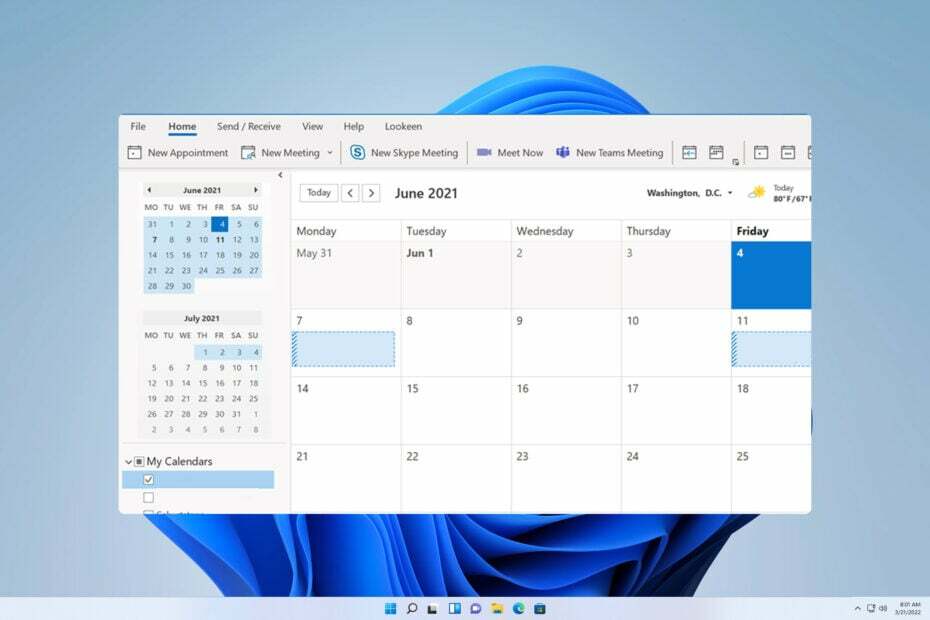
- Optimizați utilizarea resurselor: Opera One vă folosește Ram mai eficient decât Brave
- AI și ușor de utilizat: Funcție nouă accesibilă direct din bara laterală
- Fără reclame: Blocarea anunțurilor încorporată accelerează încărcarea paginilor și protejează împotriva extragerii de date
- Prietenos pentru jocuri: Opera GX este primul și cel mai bun browser pentru jucători
- ⇒ Ia Opera One
Outlook este binecunoscut pentru suportul său de calendar, dar mulți se întreabă dacă este posibilă adăugarea unui calendar de folder public la Outlook.
A avea un calendar public poate fi util, deoarece veți putea vedea evenimente de la alții sau grupuri, iar în ghidul de astăzi, vă vom arăta cum să adăugați unul la Outlook.
Cum afișez folderele publice în Outlook?
- Navigheaza catre Mai multe aplicatii și selectați Foldere.
- Acum faceți clic dreapta pe folderul dorit și selectați Adăugați dosarul public la Favorite.

- Apoi, faceți clic pe Toate dosarele publice.

- Selectați folderele publice pe care doriți să le adăugați la favorite și faceți clic pe Adăugați dosar public.

După ce faceți asta, ar trebui să puteți accesa rapid folderele publice din Outlook.
Acum că aceste foldere sunt vizibile, să vedem cum putem adăuga un calendar de foldere publice în Outlook.
Există modalități de a mențineți panoul Folder extins în Outlook, și am vorbit despre asta într-un ghid separat.
Cum mă alătur unui calendar public în Outlook?
1. Căutați grupuri
- În Outlook, accesați Acasă filă și faceți clic pe Răsfoiți grupuri.

- Introduceți numele grupului în câmpul de căutare.
- După ce găsiți grupul, faceți clic A te alatura.
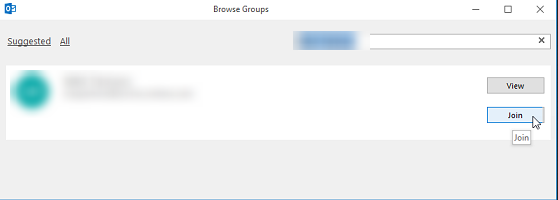
După ce faceți asta, veți putea accesa calendarul acestuia.
Cu această funcție, veți avea, de asemenea, acces la căsuța poștală publică și avem un ghid excelent despre cum să faceți adăugați o căsuță poștală partajată care te-ar putea interesa.
2. Faceți clic pe Alăturați-vă în e-mailul de invitație
- Căutați e-mailul de invitație în căsuța dvs. poștală.
- Deschideți mesajul de e-mail și faceți clic pe A te alatura.
- După aceea, ar trebui să puteți accesa calendarul acestuia.
Cum să adăugați un calendar de folder public la Outlook
Creați un folder nou din vizualizarea Foldere
- Deschideți Outlook și găsiți folderele.
- Faceți clic dreapta pe Dosare publice și alegeți Dosar nou.

- Introduceți numele dorit pentru noul folder.
- Acum setați Folderul conține la Elemente din calendar.

- Acum alegeți unde doriți să plasați folderul și faceți clic Bine.
După cum puteți vedea, este destul de simplu să adăugați un calendar de folder public la Outlook, atâta timp cât urmați instrucțiunile din acest ghid.
Deoarece acesta este un calendar public, probabil că nu veți putea gestiona calendarul Outlook, dar acest lucru este de așteptat în astfel de cazuri.
- Cum să păstrați calendarele Outlook selectate
- Cum să utilizați folderele de căutare în Outlook
Pentru a afla mai multe, avem un ghid grozav despre cum adăugați sărbători în calendarul Outlook, așa că vă încurajăm să îl verificați.
Ce metodă folosiți pentru a adăuga un calendar public la Outlook? Anunțați-ne în secțiunea de comentarii de mai jos.


